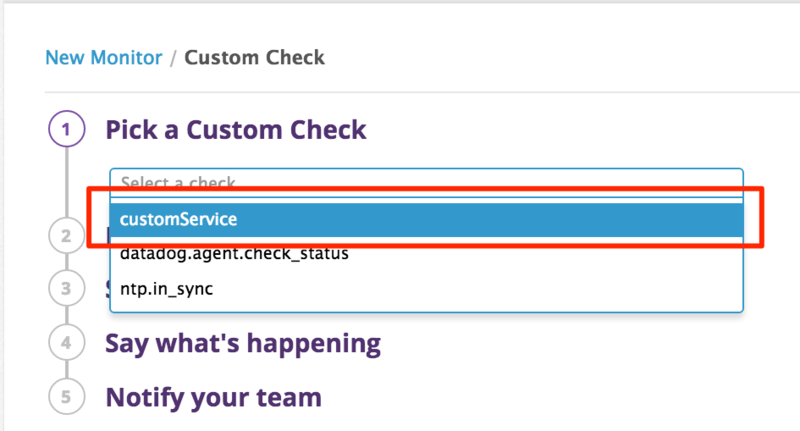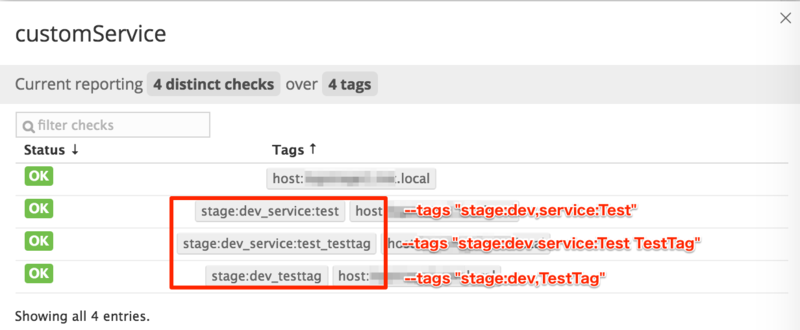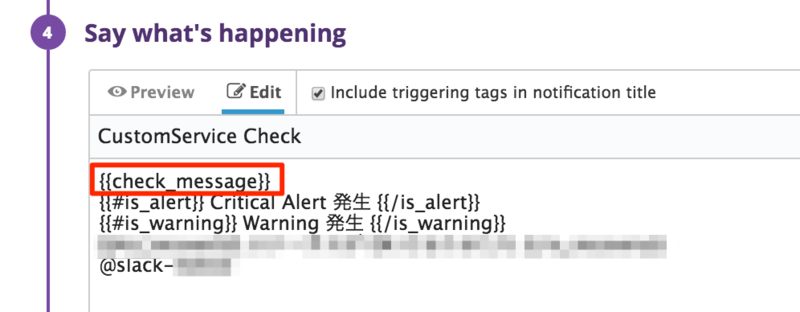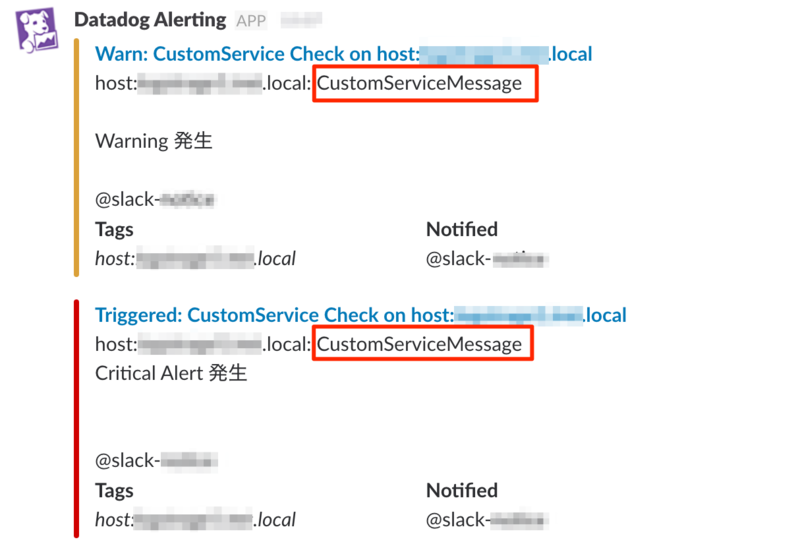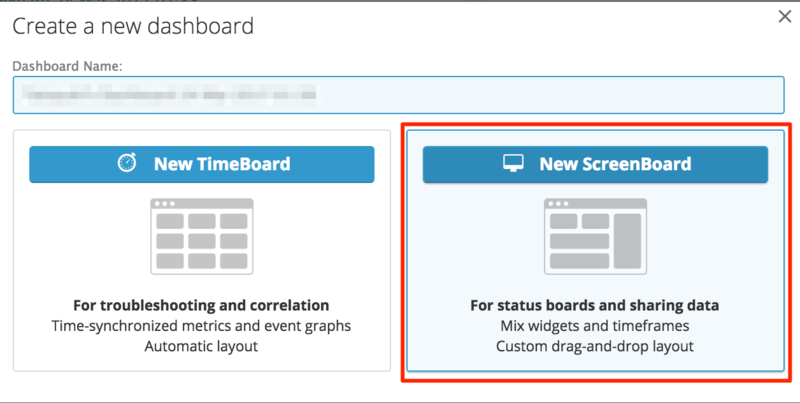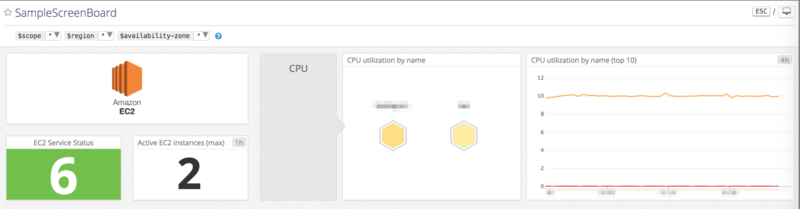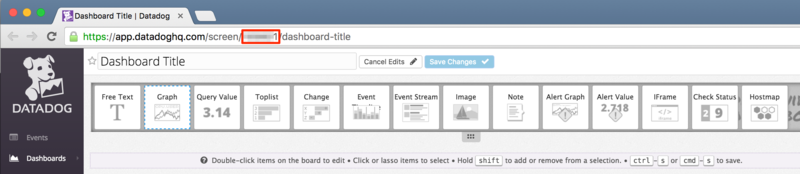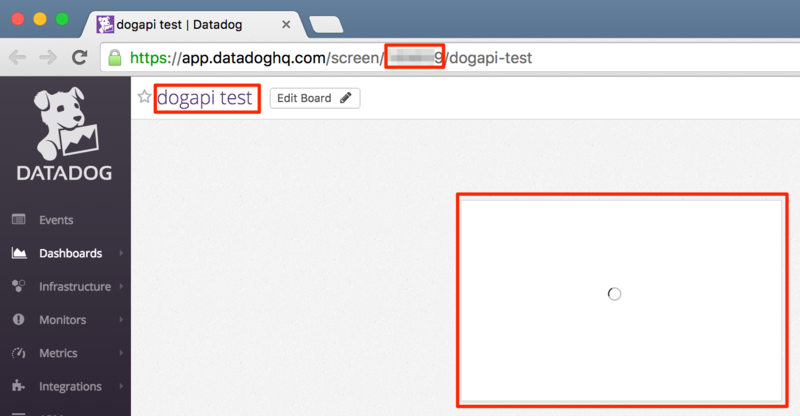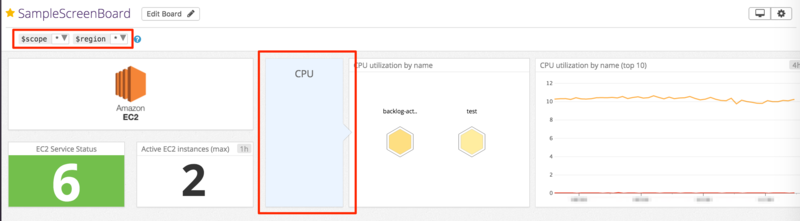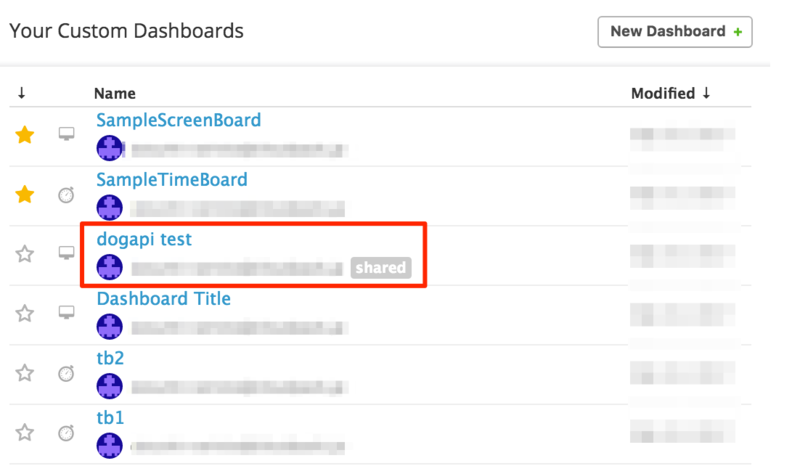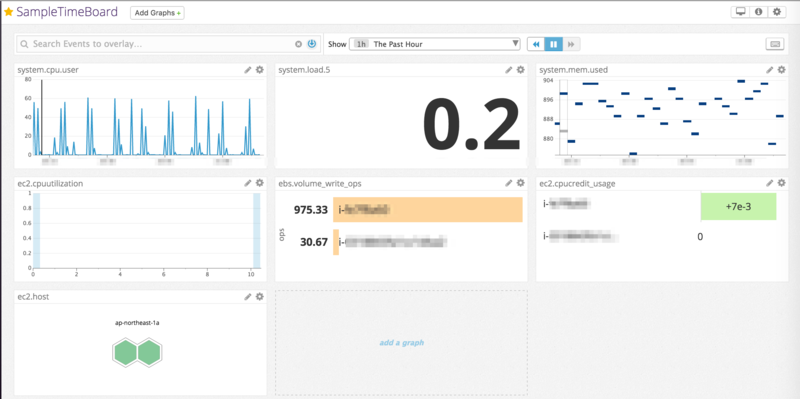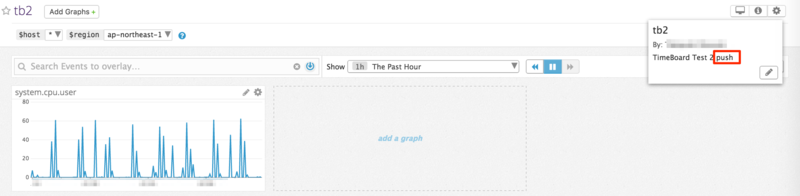Datadog の Help でも紹介されている、Monitor の管理ツールの DogPush に触れる機会があったので、使い方をまとめます。

目次
前提・注意事項
基本的には全Monitorが対象
タグ等による絞り込み機能はありません。 出力や比較には全 Monitor の定義が使用されます。
同名 Monitor は未サポート
Datadog の Monitor は 同名の物を定義できますが、dogpush では未サポートとなります。
Monitor 名称で管理しているため重複エラーとなります。
dogpush に限らず、 Datadog のツール系はこの制約に引っ掛かる事が多い気がします。
$ dogpush init
Duplicate name: MonitorTest4
Traceback (most recent call last):
File "/usr/bin/dogpush", line 5, in <module>
dogpush.main()
File "/usr/lib/python2.7/site-packages/dogpush/dogpush.py", line 397, in main
args.command()
File "/usr/lib/python2.7/site-packages/dogpush/dogpush.py", line 215, in command_init
remote_monitors = [m['obj'] for m in get_datadog_monitors().values()]
File "/usr/lib/python2.7/site-packages/dogpush/dogpush.py", line 139, in get_datadog_monitors
'Duplicate names found in remote datadog monitors.')
dogpush.dogpush.DogPushException: Duplicate names found in remote datadog monitors.
Message が空の Monitor は未サポート
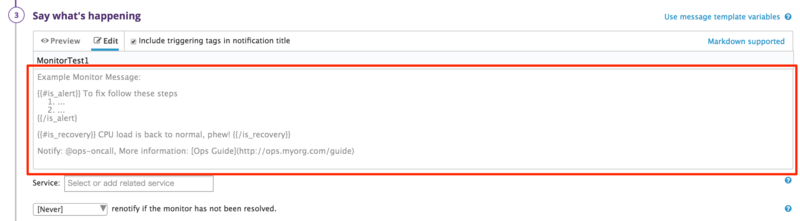
実運用ではあまり無いかと思いますが、 現バージョンでは本文部分が空の場合に失敗します。Web UI 上では空での作成は不可ですが、APIだと作成できてしまいます。
message 部分に以下のようなメッセージが含まれてしまい、出力内容をそのまま利用することができません。
- message: !!python/unicode ''
一見上記部分を排除すれば利用できそうですが、重複エラーに引っ掛かります。
インストール
README を参考にインストールを行います。 今回は素に近い CentOS7 で試してます。必要パッケージは環境により変わると思います。
$ cat /etc/redhat-release
CentOS Linux release 7.3.1611 (Core)
$ python -V
Python 2.7.5
$ sudo yum install python2-pip openssl-devel python-devel libffi-devel
・・・
Complete!
$ pip -V
pip 8.1.2 from /usr/lib/python2.7/site-packages (python 2.7)
$ sudo pip install -U pip dogpush
・・・
Successfully installed PyYAML-3.12 datadog-0.15.0 decorator-4.0.11 dogpush-0.3.3 pip-9.0.1 pytz-2017.2 requests-2.13.0 simplejson-3.10.0
$ pip -V
pip 9.0.1 from /usr/lib/python2.7/site-packages (python 2.7)
$ dog -v
dog 0.15.0
$ dogpush -h
usage: dogpush [-h] [--config CONFIG] {init,push,diff,mute} ...
positional arguments:
{init,push,diff,mute}
sub-command help
init init new alerts file
push push monitors to datadog
diff show diff between local monitors and datadog
mute Mute alerts based on their `mute_when` key
optional arguments:
-h, --help show this help message and exit
--config CONFIG, -c CONFIG
configuration file to load (default: ./config.yaml)
datadog パッケージが依存関係として含まれるため、 dogshell(dogコマンド)もインストールされます。
尚、後述 delete_untracked オプションで記載していますが、バージョンが古いようでしたので再度 GitHub からインストールし直しています。
config.yaml ファイル
Datadog の Key 情報を定義する config.yaml が無いとエラーとなります。
$ dogpush init
Traceback (most recent call last):
File "/usr/bin/dogpush", line 3, in <module>
from dogpush import dogpush
File "/usr/lib/python2.7/site-packages/dogpush/dogpush.py", line 391, in <module>
CONFIG = _load_config(args.config)
File "/usr/lib/python2.7/site-packages/dogpush/dogpush.py", line 29, in _load_config
with open(config_file, 'r') as f:
IOError: [Errno 2] No such file or directory: './config.yaml'
config.yaml の作成
Datadog の API Key、App Key を記載します。
cat <<_EOF > config.yaml datadog: api_key: XXXXXXXXXXXXXXXXXXXXXXXXXXXXXXXX app_key: xxxxxxxxxxxxxxxxxxxxxxxxxxxxxxxxxxxxxxxx _EOF
デフォルトルール(default_rules)
パラメータ未指定時の既定値となる値を指定します。 README 上は multi,message とありますが、 実際は multi,type かと思います。
| ルール | 既定値 | 内容 |
|---|---|---|
| multi | False | Multi アラートか否か {true, false} |
| type | metric alert | モニターのタイプ {metric alert, service check, event alert} |
init,diff 時は config で指定した値は未出力となり、 push 時は既定値として設定されます。 そのため、本来 metric alert である設定項目に対し、service check をデフォルト値とした場合等はAPIエラーとなります。
$ dogpush push
Pushing 1 new monitors.
Traceback (most recent call last):
File "/usr/bin/dogpush", line 5, in <module>
pkg_resources.run_script('DogPush==0.3.3', 'dogpush')
File "/usr/lib/python2.7/site-packages/pkg_resources.py", line 540, in run_script
self.require(requires)[0].run_script(script_name, ns)
File "/usr/lib/python2.7/site-packages/pkg_resources.py", line 1455, in run_script
execfile(script_filename, namespace, namespace)
File "/usr/lib/python2.7/site-packages/DogPush-0.3.3-py2.7.egg/EGG-INFO/scripts/dogpush", line 5, in <module>
dogpush.main()
File "/usr/lib/python2.7/site-packages/DogPush-0.3.3-py2.7.egg/dogpush/dogpush.py", line 407, in main
args.command(args)
File "/usr/lib/python2.7/site-packages/DogPush-0.3.3-py2.7.egg/dogpush/dogpush.py", line 230, in command_push
datadog.api.Monitor.create(**_prepare_monitor(local_monitors[name]))
File "/usr/lib/python2.7/site-packages/datadog/api/resources.py", line 40, in create
attach_host_name=attach_host_name, **params)
File "/usr/lib/python2.7/site-packages/datadog/api/api_client.py", line 150, in submit
raise ApiError(response_obj)
datadog.api.exceptions.ApiError: {'errors': ["The value provided for parameter 'query' is invalid"]}
デフォルトルールオプション(default_rule_options)
使い方がわかりませんでした。
config.yaml へ記述すると AssertionError となってしまい、利用できませんでした。
ルールファイル(〜.yaml) へ記述して既定値を設定するのかと思いましたが、ルールファイルへの記述は無視されました。
チーム(teams)
通知設定を記述できます。
config.yaml へ通知先の指定を行い、各ルールファイルの先頭で定義したteamを指定します。
各 monitor 設定で severity を指定することで通知先の振分が行えます。
- config.yamlへの記載例
- シングルクォート囲み必須
- servirity は
CRITICALがデフォルト、その他は任意文字列可
teams:
team-A:
notifications:
CRITICAL: '@hoge@example.com @slack-XXXXX'
WARNING: '@hoge@example.com'
INFO: '通知無し'
FATAL: 'Fatal @all'
team-B:
notifications:
CRITICAL: '@hoge@example.com'
- ルール yaml への記載例(team)
$ head -n 3 monitors.team* ==> monitors.team1.yaml <== team: team-A alerts: ==> monitors.team2.yaml <== team: team-B alerts:
- ルール yaml への記載例(severity)
- message: 'Test Team Alert 1-1'
name: TeamAlert1-1
options: {new_host_delay: 300, require_full_window: true, thresholds: {critical: 50.0, warning: 30.0}}
query: avg(last_5m):max:system.cpu.user{*} by {host} >= 50
- message: 'Test Team Alert 1-2'
name: TeamAlert1-2
options: {new_host_delay: 300, require_full_window: true, thresholds: {critical: 50.0, warning: 30.0}}
query: avg(last_5m):max:system.cpu.user{*} by {host} >= 50
severity: WARNING
- message: 'Test Team Alert 1-3'
name: TeamAlert1-3
options: {new_host_delay: 300, require_full_window: true, thresholds: {critical: 50.0, warning: 30.0}}
query: avg(last_5m):max:system.cpu.user{*} by {host} >= 50
severity: INFO
- message: 'Test Team Alert 1-4'
name: TeamAlert1-4
options: {new_host_delay: 300, require_full_window: true, thresholds: {critical: 50.0, warning: 30.0}}
query: avg(last_5m):max:system.cpu.user{*} by {host} >= 50
severity: FATAL
message 末尾に通知設定を追加することができます。
{"name":"TeamAlert1-1","message":"Test Team Alert 1-1\n@hoge@example.com @slack-XXXXX"}
{"name":"TeamAlert1-2","message":"Test Team Alert 1-2\n@hoge@example.com"}
{"name":"TeamAlert1-3","message":"Test Team Alert 1-3\n通知無し"}
{"name":"TeamAlert1-4","message":"Test Team Alert 1-4\nFatal @all"}
init コマンド
全 Monitor を対象とした YAML を出力します。
絞り込みのオプションはありません。
usage: dogpush init [-h]
実行例
そのまま実行すると標準出力となるため、リダイレクトなどでファイル出力とすることになると思います。
$ dogpush init
# team: TEAMNAME
alerts:
- message: 'Test2: alert message to @hoge@example.com'
multi: true
name: MonitorTest2
options: {new_host_delay: 300, notify_no_data: false, require_full_window: true}
overall_state_modified: 'yyyy-mm-ddThh:mm:ss.560069+00:00'
query: avg(last_5m):max:system.cpu.user{*} by {host} >= 50
- message: 'Test3: alert message to @hoge@example.com'
multi: true
・・・略
$ dogpush init > my_monitors.yaml
$
diff コマンド
Datadog 上の Monitor 登録内容とローカルのYAMLとの比較を行います。
対象とする monitor 定義(ここでは my_monitors.yaml) を config.yaml へ追加した上で利用します。
cat <<_EOF >> config.yaml rule_files: - my_monitors.yaml _EOF
差分が無い場合は何も出力されません。
$ dogpush diff $
差分がある場合は diff 結果が出力されます。
$ dogpush diff
---------------------------------------------------------
TO BE UPDATED. These monitors exist in datadog, but are
different than the local version. Use "dogpush push"
to push them to datadog.
---------------------------------------------------------
--- datadog:MonitorTest2
+++ /home/vagrant/dogpush/my_monitors.yaml:MonitorTest2
@@ -1,4 +1,4 @@
-message: 'Test2: alert message to @hoge@example.com'
+message: 'Test2: alert message to @hoge@example.com Update'
multi: true
name: MonitorTest2
options: {new_host_delay: 300, notify_no_data: false, require_full_window: true}
$
差分が name の場合は更新ではなく、新規追加として扱われます。
$ dogpush diff
---------------------------------------------------------
NEW MONITORS. These monitors are currently missing in
datadog and can be pushed using "dogpush push"
---------------------------------------------------------
- message: MonitorTest1
multi: true
name: MonitorTest1 Update
options:
new_host_delay: 300
no_data_timeframe: 2
notify_no_data: false
renotify_interval: 0
require_full_window: true
thresholds: {critical: 50.0}
timeout_h: 0
overall_state_modified: 'yyyy-mm-ddThh:mm:ss.560069+00:00'
query: avg(last_5m):max:system.cpu.user{*} by {host} >= 50
------------------------------------------------------------
UNTRACKED MONITORS. These monitors are only in datadog
and needed to be MANUALLY added to a local file or removed
from datadog.
------------------------------------------------------------
- message: MonitorTest1
multi: true
name: MonitorTest1
options:
new_host_delay: 300
no_data_timeframe: 2
notify_no_data: false
renotify_interval: 0
require_full_window: true
thresholds: {critical: 50.0}
timeout_h: 0
overall_state_modified: 'yyyy-mm-ddThh:mm:ss.560069+00:00'
query: avg(last_5m):max:system.cpu.user{*} by {host} >= 50
*** FAILED *** Untracked monitors found.
push コマンド
Datadog 上の Monitor へローカルのYAMLの変更点を反映します。
対象とする monitor を config.yaml へ追加した上で利用します。
usage: dogpush push [-h]
$ dogpush push Pushing 1 new monitors. Updating 1 modified alerts
削除は行われません。 その為、 nameの変更を行った場合は別途削除が必要になります。
- name を更新した場合、更新前の情報が残る
------------------------------------------------------------
UNTRACKED MONITORS. These monitors are only in datadog
and needed to be MANUALLY added to a local file or removed
from datadog.
------------------------------------------------------------
- message: MonitorTest1
multi: true
name: MonitorTest1
options:
new_host_delay: 300
no_data_timeframe: 2
notify_no_data: false
renotify_interval: 0
require_full_window: true
thresholds: {critical: 50.0}
timeout_h: 0
overall_state_modified: 'yyyy-mm-ddThh:mm:ss.560069+00:00'
query: avg(last_5m):max:system.cpu.user{*} by {host} >= 50
*** FAILED *** Untracked monitors found.
delete_untracked オプション
yaml に含まれていない monitor を削除するオプションです。
pip からインストールした物は少々バージョンが古いようで、使用できませんでした。
$ dogpush push --delete_untracked
usage: dogpush [-h] [--config CONFIG] {init,push,diff,mute} ...
dogpush: error: unrecognized arguments: --delete_untracked
GitHub 上では追加されているようでしたので、 git clone して再導入します。
# pip でインストールしたバージョンの削除
$ sudo pip uninstall dogpush
Uninstalling DogPush-0.3.3:
/usr/bin/dogpush
/usr/lib/python2.7/site-packages/DogPush-0.3.3-py2.7.egg
Proceed (y/n)? y
Successfully uninstalled DogPush-0.3.3
# GitHub からインストール
$ git clone https://github.com/trueaccord/DogPush.git
$ cd DogPush
$ sudo python setup.py install
・・・
Finished processing dependencies for DogPush==0.3.3
# dlete_untracked オプションが追加されていることを確認
$ dogpush push -h
usage: dogpush push [-h] [-d]
optional arguments:
-h, --help show this help message and exit
-d, --delete_untracked
Delete untracked monitors.
オプションを付けた状態で実行すると monitor の削除が行われます。
$ dogpush push --delete_untracked Deleting 1 untracked monitors. $ dogpush diff $
mute コマンド
mute_tags を定義済みの Monitor へ Downtime を設定します。
usage: dogpush mute [-h]
mute_tags 定義
config.yaml へ mute 対象時間帯の定義を行い、各 monitor 設定で mute_when を指定することで mute 対象モニターとします。
- config.yamlへの記載例
mute_tags:
mute_a:
timezone: Asia/Tokyo
expr: now.hour < 10 or now.hour > 19
- ルール yaml への記載例(mute_when)
- message: 'Test MuteAlert'
name: MuteAlert
options: {new_host_delay: 300, require_full_window: true, thresholds: {critical: 50.0, warning: 30.0}}
query: avg(last_5m):max:system.cpu.user{*} by {host} >= 50
mute_when: mute_a
- 実行例
$ dogpush mute Muting alert 'MuteAlert' until yyyy-mm-dd 10:00:00+09:00
対象モニターが mute 状態となります。

Downtimes でも確認できます。

まとめ
Datadog 公式の dogshell には monitor の pull/push がありません(ダッシュボード screenboard/timeboard 操作は用意されていますが、 monitor はありません。)ので、
その部分を補完できると思います。
注意事項に記載した通りいくつか制約はありますが、
YAML での記述となるので、JSONファイルよりは扱い易いかと思いました。